- 更新日 2025.08.27
- カテゴリー ホームページ制作支援ツール
【初心者向け】無料アクセス解析ツールを徹底比較|おすすめツール7選と有料ツールとの違い
日々、Webサイトを運用していくなかで重要なのはアクセス解析。
しかし、一口にアクセス解析といっても、その種類・手法は多岐にわたります。
また、コーポレートサイト、オウンドメディア、商品のランディングページなど、サイトの種類や目的によっても最適な解析ツールは変わってきます。
本記事では、Webサイト運用初心者向けに、
・無料アクセス解析ツール
・無料版と有料版の違い
・Googleアナリティクスの使用方法
を紹介します。最後まで読むことで、「サイトのアクセス数を調べたい」「アクセス解析ツールの種類が多くて、どれを使えばいいかわからない」といった悩みを解決できるので、参考にしてみてください!
※自社と競合のホームページのアクセス数を簡単に調べる方法を知りたい方はこちらの記事を参考にしてください。
関連記事:ホームページのアクセス数をサクッと調べる方法【初心者向け】
※簡単な質問に答えるだけ!さくっと見積もりが知りたい方はこちらのシミュレーションがおすすめです。回答内容をもとに、Web幹事に登録されている5,000社の料金データから見積もりを算出します。
- 1. アクセス解析ツールとは?
- 2. アクセス解析ツールの種類
- 3. ホームページ制作・運用の費用がいくらかかるか60秒で診断してみませんか?
-
4.
おすすめ無料アクセス解析ツール7選の比較と特徴
- 4-1. Googleアナリティクス|Google提供の最も定番な無料アクセス解析ツール
- 4-2. Googleサーチコンソール|Google提供のSEOに特化した無料アクセス解析ツール
- 4-3. Similar Web|競合他社との広告施策・SEO戦略まで分析できるアクセス解析ツールの無料版
- 4-4. Ptengine|オールインワンのWeb解析プラットフォーム
- 4-5. 忍者アクセス解析|データログを長期間保存もできる無料アクセスツール
- 4-6. アクセス解析研究所|ユーザーの居場所も可視化できる無料アクセス解析ツール
- 4-7. User Local|モバイル版に特化した無料アクセス解析ツール
- 5. 【コラム】アクセス解析ツールの有料版と無料版の違いとは?
- 6. アクセス解析の定番。Googleアナリティクスの使い方・学習方法とは?
- 7. Googleアナリティクスと併用したいツール3選
- 8. アクセス解析ツールを選ぶ5つのポイント
- 9. アクセス解析で成果を出すために必要なこと
- 10. アクセス解析ツールまとめ
アクセス解析ツールとは?
アクセス解析ツールとは、サイト訪問者の傾向や人気のページがどれかをチェックできるツール。これを活用することのメリットは、サイト運営における改善の指標が把握できる点です。もちろん、SEOにも役立つのでため、サイト構築の初期段階で導入をおすすめします。
数多くのアクセス解析サービスがありますが、迷った場合はGoogleアナリティクスと、Googleサーチコンソールを導入しておけば間違いありません。この2つで基本的なSEO対策はしっかり対応できるからです。
もちろん、その他のアクセス解析ツールを導入する以下のような意義もあります。
- 専門的な知識やスキルなしでも、高度なアクセス解析をしたい
- 日本独自のマーケットに最適化されたツールを使いたい
こうした点も踏まえて、おすすめの無料ツール7選をご紹介します。
アクセス解析ツールの種類
アクセス解析ツールには、以下3つの種類があります。
- Webビーコン型
- パケットキャプチャリング型
- サーバーログ型
順番に見ていきましょう。
Webビーコン型
Webビーコン型は「タグ型」とも呼ばれており、各ページに埋め込まれたJavaScriptのようなタグからアクセスデータを取得します。ユーザーがサイトにアクセスすると、タグから各種分析が行われる仕組みです。
ページビュー数や離脱率などの指標を簡単に取得でき、リアルタイムでの分析にも対応しています。Webビーコン型は特に主流なタイプで、有名な解析ツールであるGoogleアナリティクスもWebビーコン型です。
パケットキャプチャリング型
パケットキャプチャリング型は、ユーザーとブラウザの間を流れているデータである「パケット」を取得し解析する方法です。Webビーコン型と同じくリアルタイムでの解析が可能で、JavaScriptが動作しない場面でも使用できます。
Webサーバーへの負担も少なくパケット単位での解析ができるため、大規模なサイトも効率的に解析していけます。ただ、パケットの取得には専用の監視ツールを置く必要があり、導入コストが高くなるのが欠点です。
サーバーログ型
サーバーログ型は、アクセスログをWebサーバーに直接保存し解析する方法です。Webサーバーに保存されたアクセスログファイルから、データを取得していきます。Webサーバーに残ったデータ全てが解析対象となるため、過去を遡ってのデータ解析も可能です。
ユーザーだけでなく検索エンジンのクローラーのアクセスも分析するため、どの程度サイトをスクロールしているのかも把握できます。サーバーログ型は定期的にWebサーバーからデータを取得する方法のため、リアルタイム解析はできません。
リアルタイム解析をしたい場合は、他の2つの方法を使いましょう。
ホームページ制作・運用の費用がいくらかかるか
60秒で診断してみませんか?
全国5,000社の見積もりから算出した、
Web幹事オリジナルの料金シミュレーターを無料でご利用いただけます。
「社内稟議の前に予算を決めたいけれど相場がわからない」
「事前に取った見積額の妥当性に不安がある」
という方は、ぜひお試しください。
まずは最初の質問です
ホームページ制作は初めてですか?
はい
いいえ
おすすめ無料アクセス解析ツール7選の比較と特徴
Googleアナリティクス|Google提供の最も定番な無料アクセス解析ツール
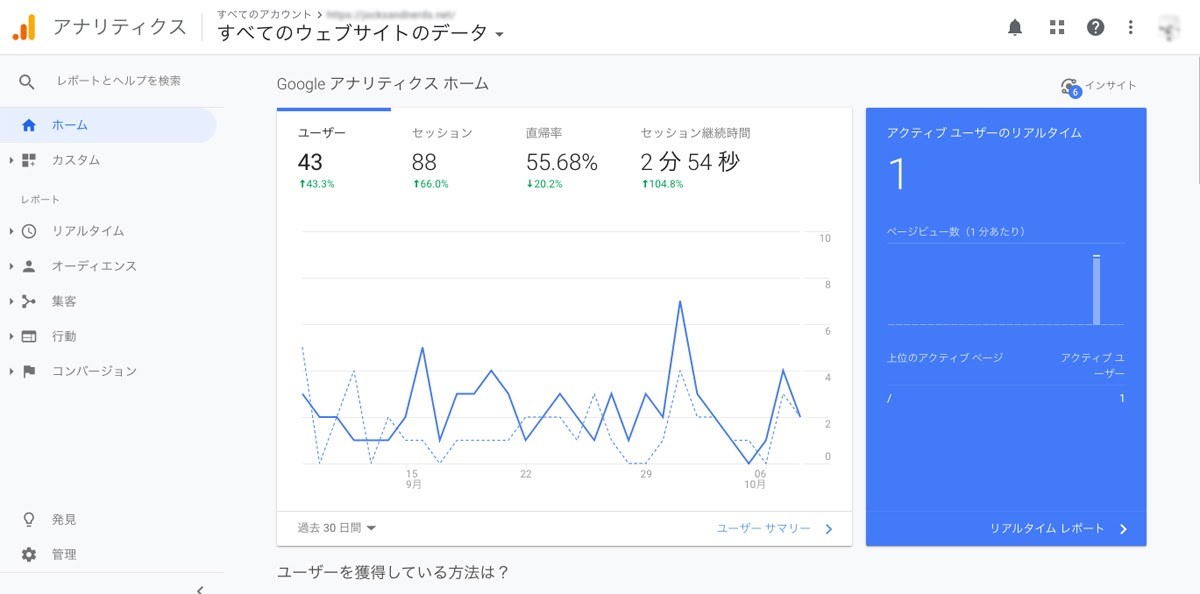
Googleアナリティクスは、Googleが提供する最も定番な無料アクセス解析ツールです。
非常に高性能な解析ツールなので、Web担当者が最初に導入すべきツールの一つ。
ただし、設定方法やデータの読み解きにある程度の専門知識が必要となります。
サイトの訪問者数・PV数・平均滞在期間・直帰率といった基本事項はもちろんのこと、ユーザーの年齢・性別・関心事項・地域・使用言語・ブラウザ・OS・デバイスなど、ありとあらゆる項目を網羅しています。
また、ユーザーの行動も詳細に知ることができます。個々のページのアクセス状況についてもわかるので、流入経路の改善や、人気の記事を元に次の企画を練るといったことも可能になります。
また、コンバージョン(SNSのシェアや、特定のクリック、一定の在在時間など)を独自に設定し分析にかけることも可能なので、利用している企業のKPIに合わせた指標でWebサイトを評価できるというのも大きな特徴です。
Googleアナリティクスの登録は以下の記事を参考にしてください。
関連記事:【入門版】Googleアナリティクスの設定方法&使い方【スタートアップガイド】
Googleサーチコンソール|Google提供のSEOに特化した無料アクセス解析ツール
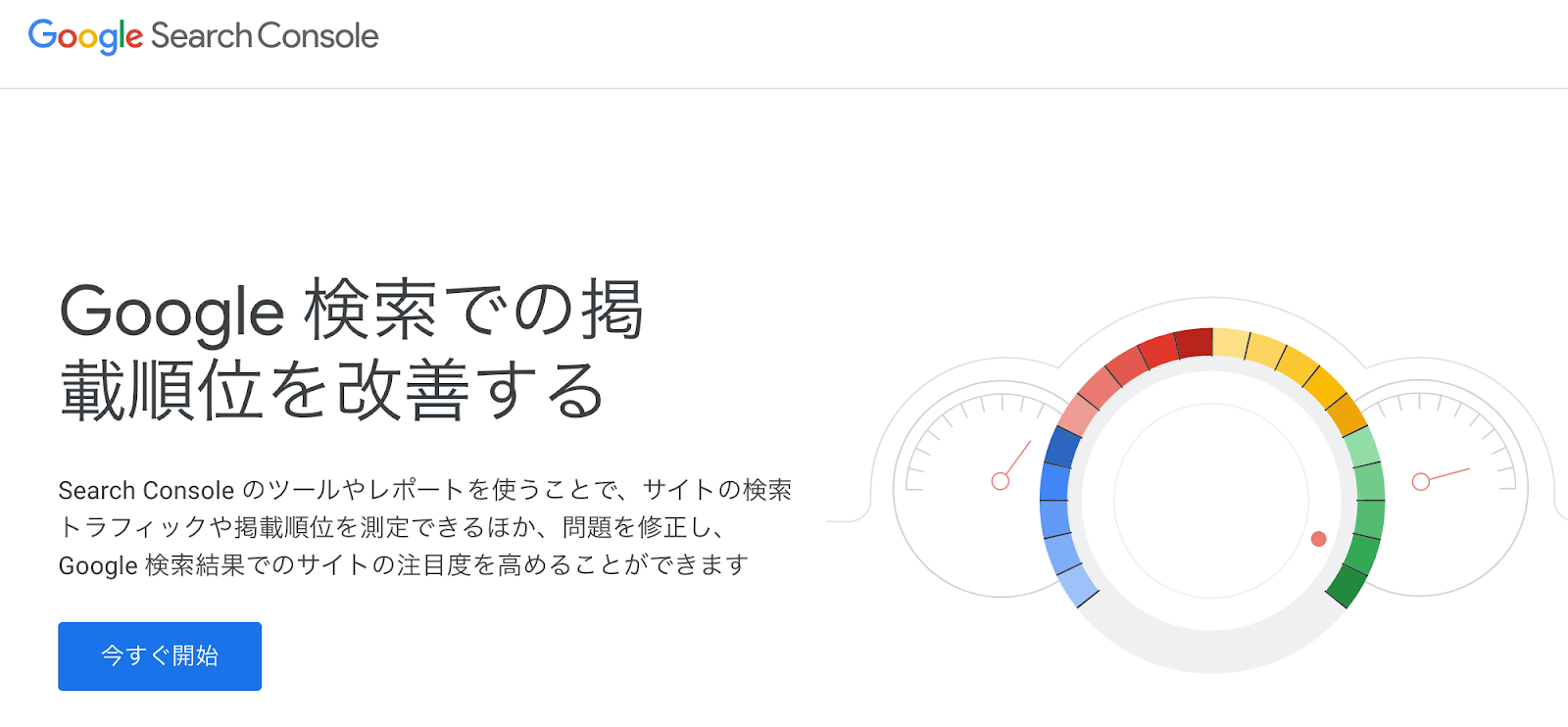
https://search.google.com/search-console/about?hl=ja
Googleサーチコンソールとは、サイト運営者がクローラー(検索ロボット)とやり取りをするためにGoogleが提供している無料ツール。
Googleアナリティクスは、主にサイトへ流入後の情報データを解析しています。
それに対し、Googleサーチコンソールは主にサイトへ流入する前の情報データを解析しています。
このツールで確認できるのは、主に検索キーワードのクリック数や表示回数といった検索パフォーマンスです。また、外部リンクや内部リンクのランキング、モバイルユーザビリティの確認、サイトリンク検索ボックスなどのデータ解析などもチェックすることができます。
一部機能をGoogleアナリティクスの管理画面に紐づけることもできるので、セットで利用することをお勧めします。
関連記事:【入門版】Google Search Consoleの登録・設定方法&使い方【スタートアップガイド】
Similar Web|競合他社との広告施策・SEO戦略まで分析できるアクセス解析ツールの無料版
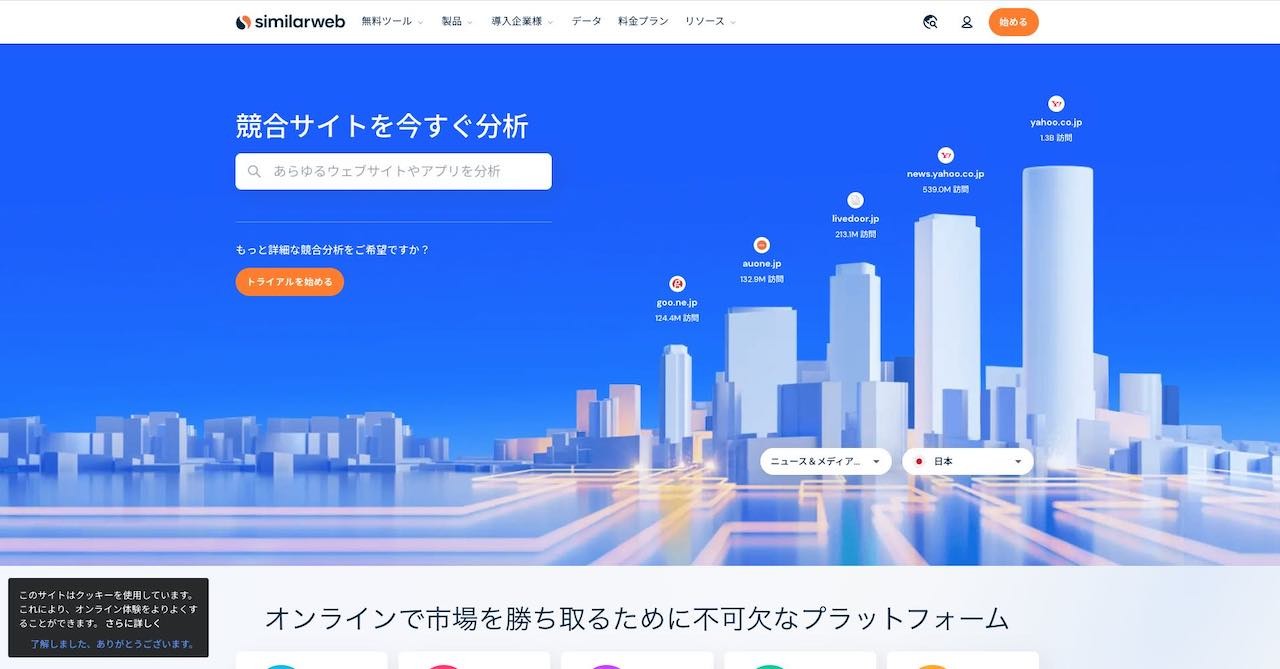
https://www.similarweb.com/ja/
Similar Webは、競合他社との広告施策・SEO戦略まで分析できるアクセス解析ツール。
通常のアクセス解析に加えて、競合他社とのサイト比較機能が充実しているのが最大の特徴です。
無料版で使えるサービスは「ウェブ分析」「データ取得約1ヶ月分」「情報表示上位5位」です。
制限がついていますが、それでも十分に同業他社の動向が伺えます。
有料版では、アプリ分析や業界分析といった機能も加わり、導入企業には大手企業が数多く名を連ねています。
明確なライバルサイトが存在する場合、営業から結果を求められている場合などは、本サービスの利用をおすすめします。
Ptengine|オールインワンのWeb解析プラットフォーム
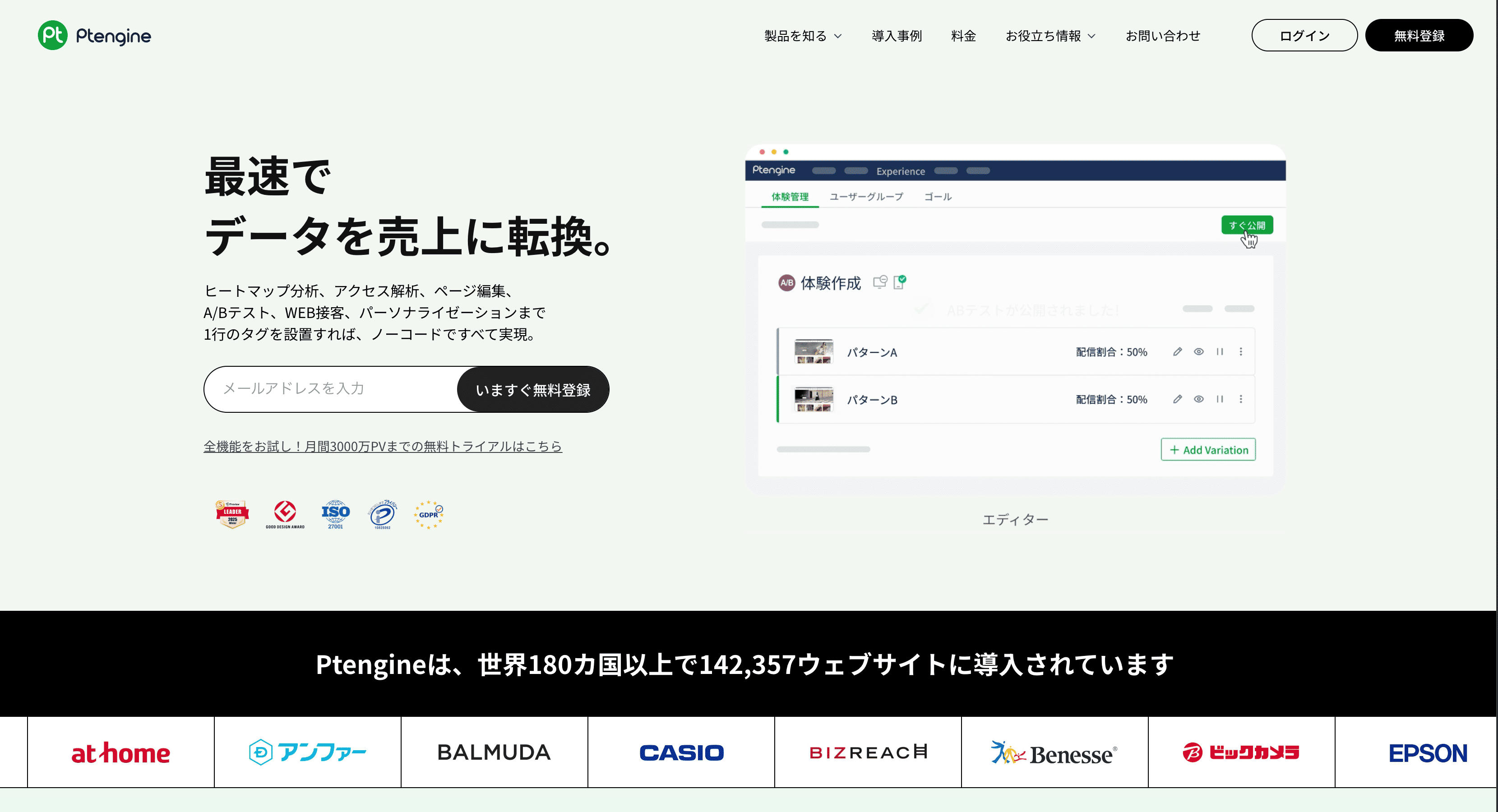
Ptengineは、Webサイトの改善を目的としたオールインワンのWeb解析プラットフォームです。
ヒートマップやアクセス解析といった、ユーザー行動を直感的に可視化する機能が充実。A/Bテスト・Web接客・パーソナライゼーションなど、複数の機能を1つのツールに統合しています。
最大の強みは、専門知識がなくてもノーコードで活用できる点です。Webサイトに1行のタグを設置するだけで、ユーザー行動データに基づいた高速な改善サイクルを実現。誰でも簡単にCVR(コンバージョン率)やLTV(顧客生涯価値)を向上させられ、ビジネスの成長を強力に後押しします。
忍者アクセス解析|データログを長期間保存もできる無料アクセスツール
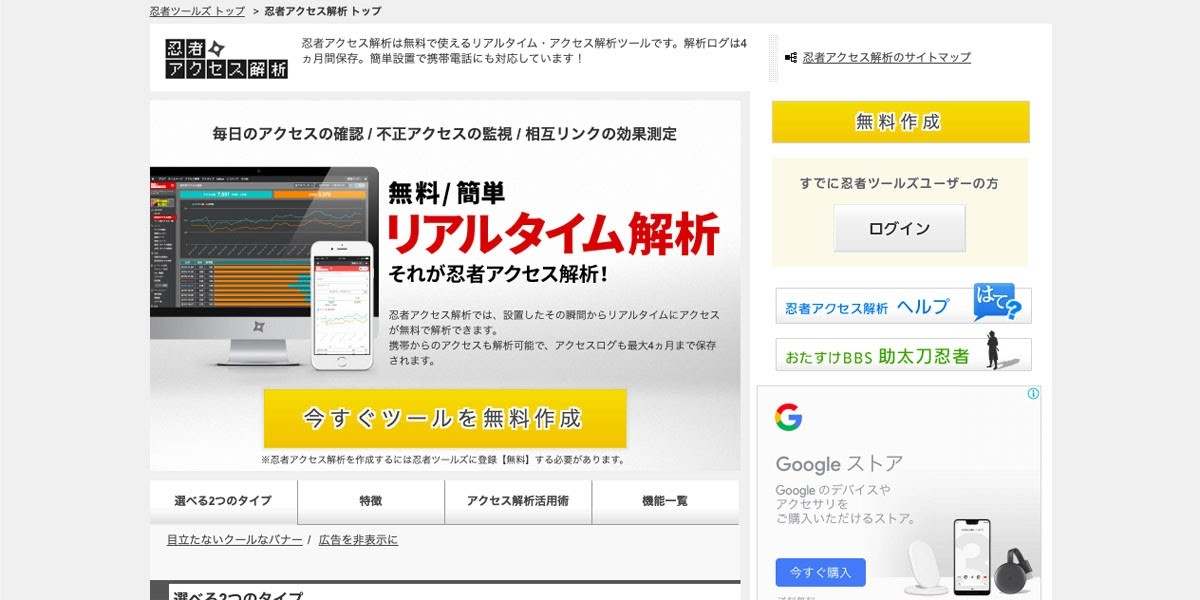
https://www.ninja.co.jp/analyze/
忍者アクセス解析は、無料で使えるリアルタイム・アクセス解析ツール。
アクセスログは最大4ヶ月まで保存されます。この保存期間は、他の無料ツールと比較しても長期間の部類に入ります。
そのほかにも主な特徴は
- 無料版で全ての機能が使用可能
- 完全リアルタイムのアクセス解析
- 一人一人のユーザーの動きや情報がわかるアクセスログ
- ソースコードをHTMLに貼るだけで簡単に設置可能
- スマホやタブレットなどのモバイル端末の機種名まで解析
といったポイントがあります。
バナーを貼る必要がありますが、目立たないクールなバナーなのでサイトのデザインを損ないません。また、広告を非表示にできる有料版も用意されており、商用利用も可能です。
アクセス解析研究所|ユーザーの居場所も可視化できる無料アクセス解析ツール

アクセス解析研究所は、業界最高水準のアクセス解析を提供する無料アクセス解析ツール。
無料プランでもロゴマークのバナーを表示する必要はなく、広告なしで利用できるのもうれしいポイントです。
その他にも「クリック解析」「相互リンク分析」「リアルタイムの解析結果表示」といった様々なアクセス解析が可能です。また「クロスドメイン解析」や「日本語ドメインの解析」といった高水準のアクセス解析にも対応しています。
さらに、迷惑行為をはたらく特定のビジターに対して、書き込みやアクセスを禁止する機能や、気になるサイト訪問者に名前をつけて、その後の動向を継続的に追跡するといったサービスまで利用できます。
User Local|モバイル版に特化した無料アクセス解析ツール
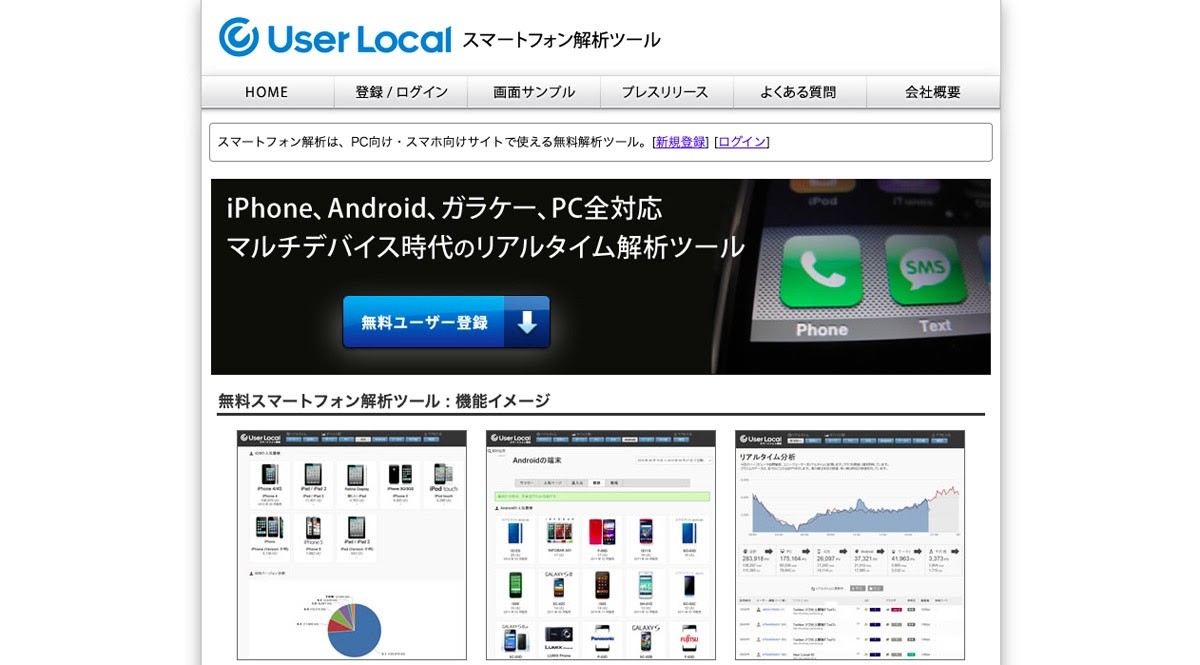
http://smartphone.userlocal.jp/
User Localは、スマホやタブレットなどのモバイル端末からのアクセスをリアルタイムで詳細に分析できる無料アクセス解析ツール。
iPhone/iPad分析・Android分析では、バージョンや機種まで調べることが可能。
また、リアルタイムアクセス解析もできます。さらに、参照元についても、個別のURL・サイト単位・サイトの種類別の集計まで行えます。
その他にも、デバイス別デイリー推移・都道府県別分析・アクセスしてくれた組織の分析・ユーザー属性推測・業界別の企業訪問回数ランキング・PCアクセス解析等様々な機能が充実しています。
PCからの解析もできますが、モバイル版に特化したサービスなので、若年層をユーザーターゲットとしているWebサイトなどの解析におすすめです。
【コラム】アクセス解析ツールの有料版と無料版の違いとは?
有料版では複数のサイトのアクセス解析ができたり、解析期間を延長したり、解析指標をカスタマイズしたりといった機能が追加されていることが多いです。
しかし、そうした機能の多くは、Googleアナリティクスを利用することでできることが大半です。ただし、前述のようにGoogleアナリティクスで分析できるデータを理解するには、Webマーケティングの基本知識は最低限押さえておかなければいけません。
一方で、各無料アクセス解析サービスの有料版は、専門的な知識がなくても理解できるように、わかりやすくレポートがまとめられていることが多いです。
関連記事:Googleアナリティクスとサーチコンソールの違いとは?使い分けや連携方法を解説!
アクセス解析の定番。Googleアナリティクスの使い方・学習方法とは?
近年は、Webコンサルティング会社・Webマーケティング会社が代理でGoogleアナリティクスのデータ分析を行い、企業に改善点をアドバイスするといったケースも一般的です。
こうした現象からも分かる通り、Googleアナリティクスを使ったアクセス解析は、専門家が行う施策でもあるのです。ただし、利用ニーズも高いツールなので多くの解説書が出版されています。
またGoogleアナリティクスの情報を解説したWebサイトやブログも、検索すると沢山出てきます。根気よく調べれば、必ず答えは見つかります。企業のWeb担当者向け1日セミナーなども開講されていますので、それらを受講してみるのも良いかもしれません。
ここでは、簡単にGoogleアナリティクスの設定方法について触れておきたいと思います。
1.アカウント作成
Googleアナリティクスを検索して、該当のページにアクセスしアカウントを作成します。
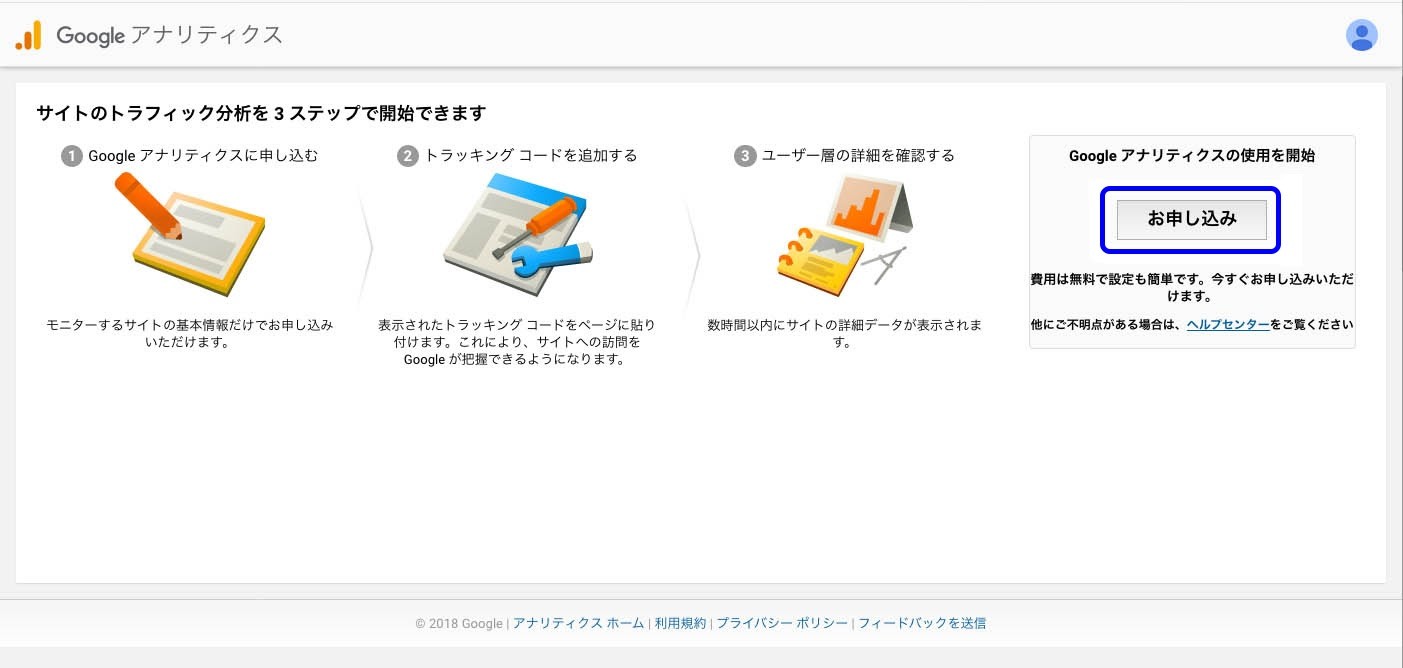
「アカウント名」はアカウントの管理者名、「ウェブサイト名・URL」は、アクセス解析したいウェブサイトのURL、「業種」はサイトで扱っている業種に近しい業種を登録します。
「レポートタイムゾーン」は、日本国内のサイトは「日本」とします。
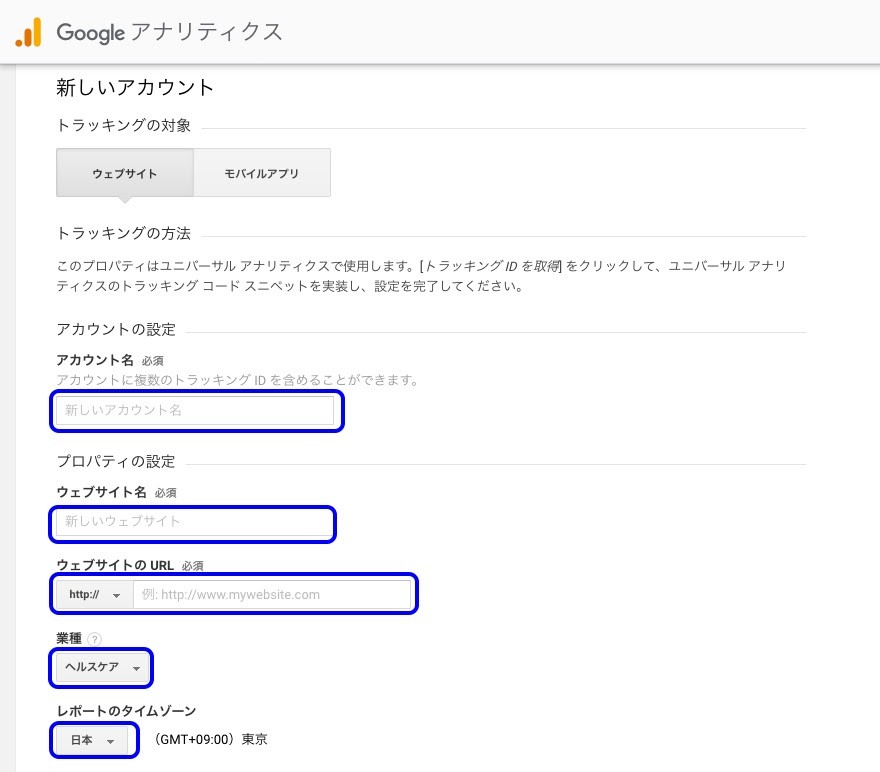
必要項目の入力が終わったら「トラッキングIDを取得」というボタンをクリックします。
すると「トラッキングコード」と「トラッキングID」が発行されます。
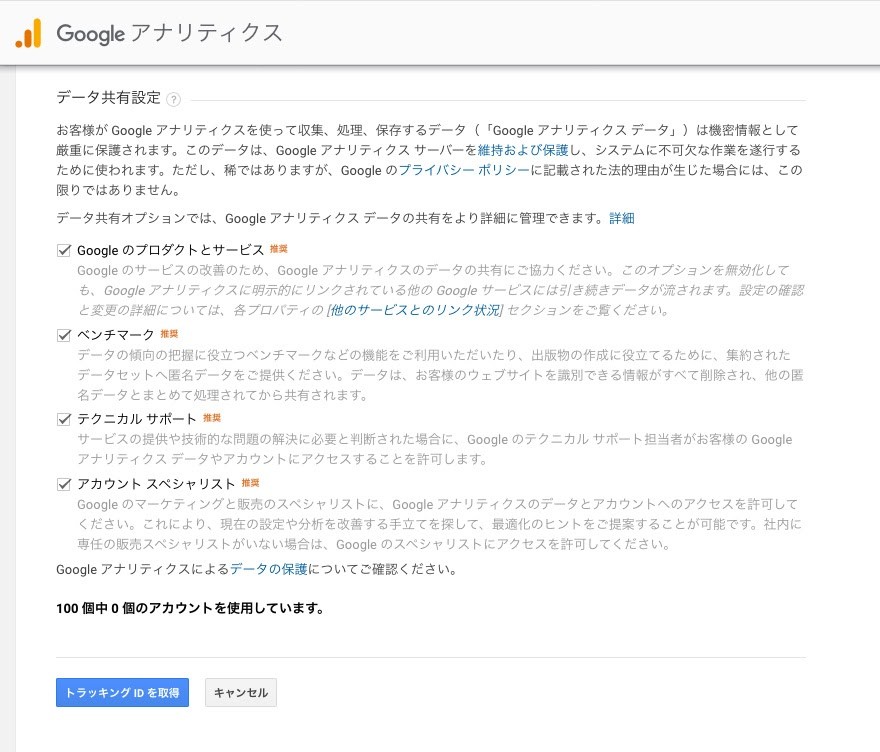
2.トラッキングコード取得&紐付け
「トラッキングコード」とはWebサイトに埋め込むコードです。
この「トラッキングコード」をWebサイト各ベージの<head></head>の中に埋め込むことでGoogleアナリティクスをサイトに紐付けることが出来ます。
「トラッキングID」とは、ウェブサイトのGoogleアナリティクス管理用IDです。
WordPressを使っている場合は、この「トラッキングID]設定をすることで、Googleアナリティクスをサイトに紐付けることが出来ます。
Googleアナリティクスと併用したいツール3選
最後にGoogleアナリティクスと併用したい便利な無料ツール3選をご紹介します。
AIアナリスト|無料で使えるサイトのデータから改善提案をAIが分析するツール
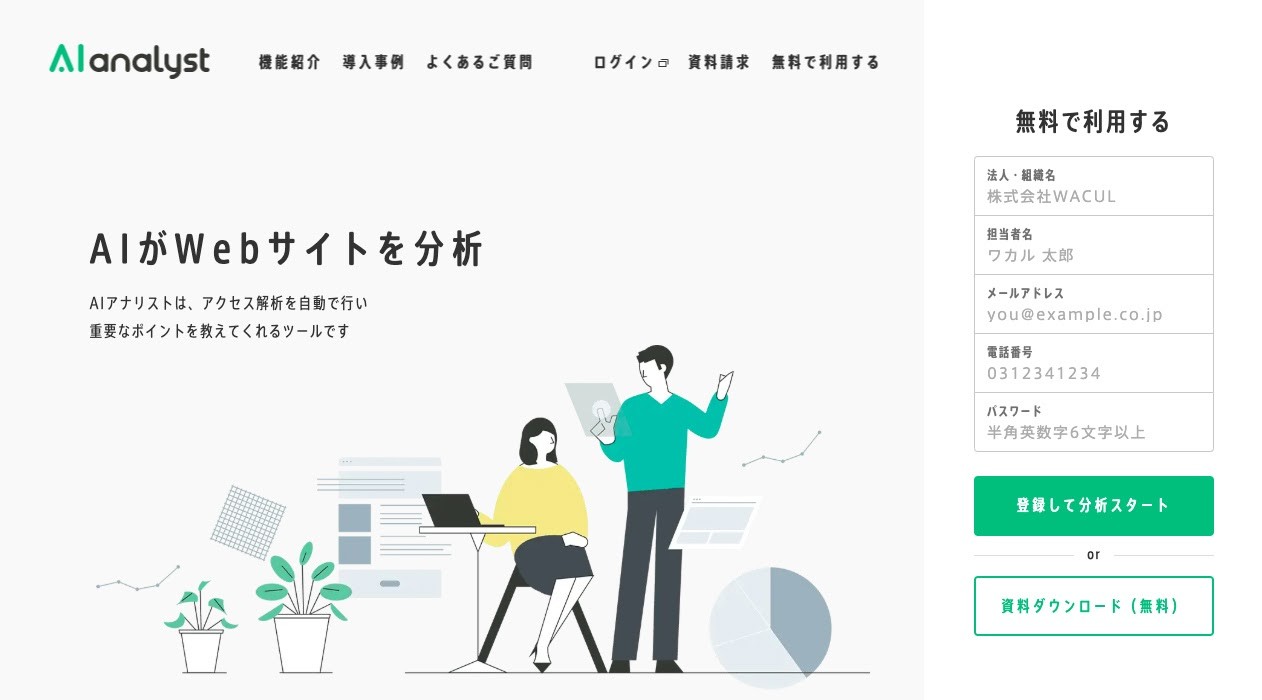
AIアナリストは、アクセス解析を⾃動で⾏い重要なポイントを教えてくれるツールです。
アクセス解析データを閲覧して、なんとなく問題点を理解できたとしても、改善策はなかなか思い浮かびませんよね。
このツールにある、Webサイトの “伸びしろ発見” と “変化報告” の機能を使うことで、サイトの成果を最大化することができるのです。
また、本ツールのレポート機能を使えば、面倒な集計工数もゼロになるので報告書作成が効率的になります。その他にも「目標を設定し “成果” を予測する」「施策の進捗と成果を一元管理する」といったこともできます。
さらに「改善施策の効果検証を1クリックで実施できる」といった便利な機能も付いています。
USERHEAT|無料で使えるユーザーの動きを可視化するツール
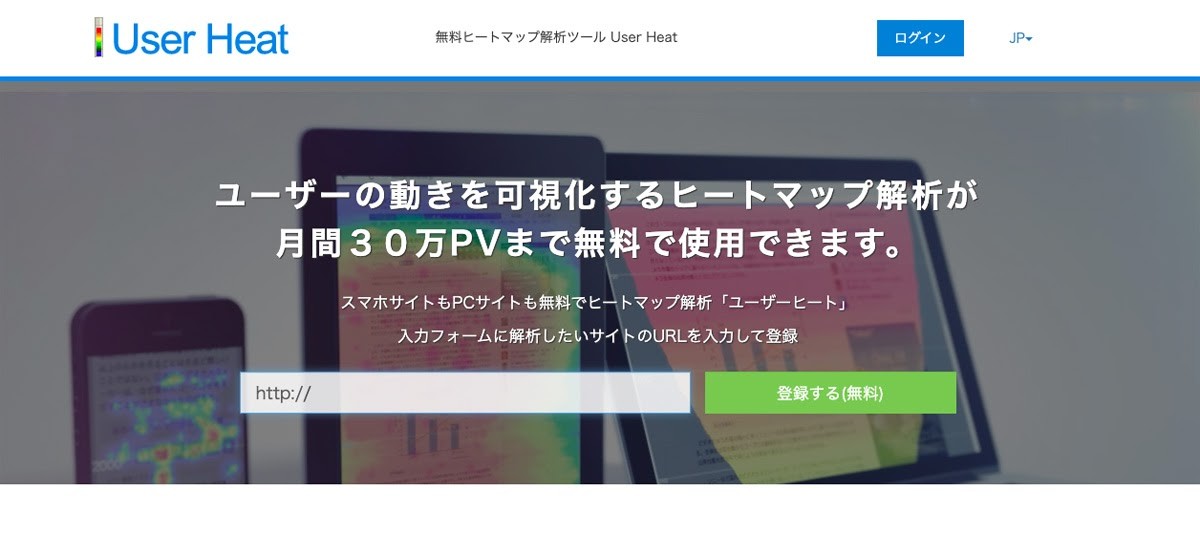
USERHEATは、無料で使えるヒートマップ解析ツール。ヒートマップ解析とはユーザーが「ページのどこの段落を熟読したか」「どこをクリックしたか」といったデータを可視化するために、行列型の数字データに関する強弱を色でビジュアル化する解析手法です。
本サービスは、このヒートマップ解析が月間30万PVまで無料で使えるのです。
具体的には、
- 「どこをクリックしたのか」を計測する「クリック」ヒートマップ
- 「どんなコンテンツに興味を持っているか」「”どんな文言が気になっているか」を計測する「熟読」ヒートマップ
- 「どこで離脱したのか」を計測する「終了」ヒートマップ
といった3つのヒートマップが分析できます。
使用方法も「1.ユーザー登録」→「2.解析タグを埋め込み」→「3.分析したいページを選択」→「4.ヒートマップを見る」→「5.PC・スマホのヒートマップを見る」といった、5つのステップのみ。
また、ボタンの切り替えひとつでデバイス毎にマップを切り替え可能です。
Webサイトの流入経路やユーザーインターフェースの改善を検討している方におすすめなツール。
FARO(ファーロ)|無料で使えるGoogleアナリティクスのデータをレポート化するツール
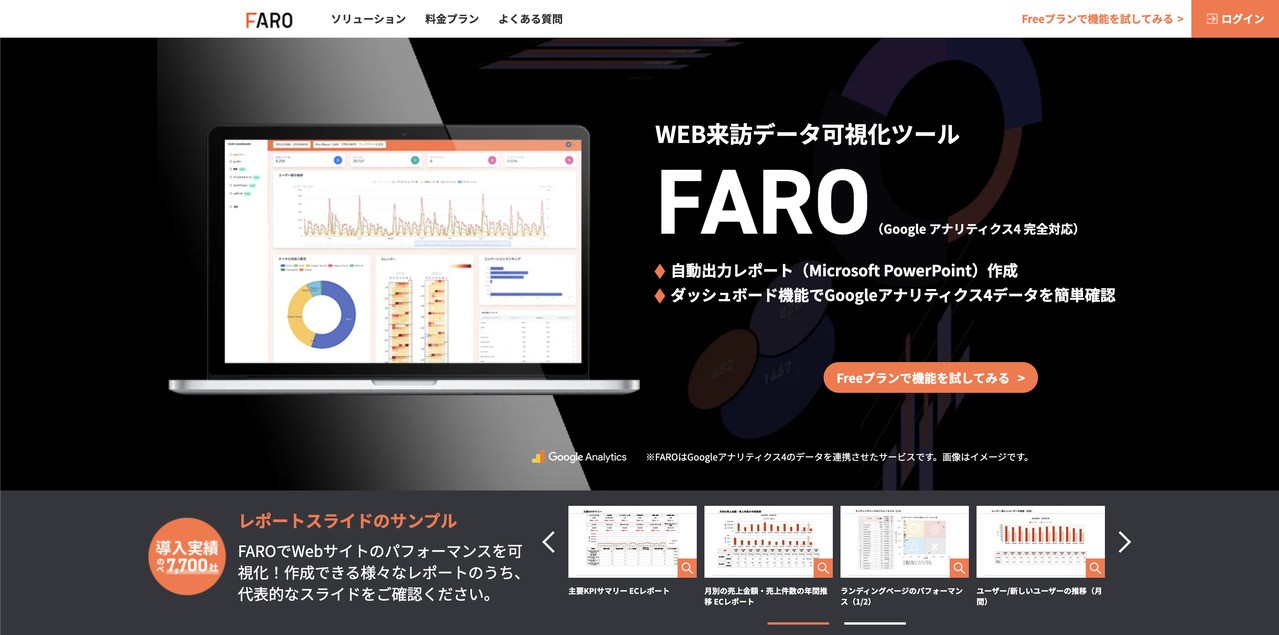
FAROは、Googleアナリティクスやサーチコンソールのアクセス解析レポートを作成する無料ツール。わずか1分でレポートを自動作成してくれるので、圧倒的な業務効率化を可能にしてくれます。
Web担当者にとって分析と同じくらい重要なのが解析したデータを上司や仲間に報告することですよね。しかし、そうした社内報告業務には、あまり時間を割けないのが現状ではないでしょうか。
FAROを使えば、基本的な指標をカバーしたレポートを素早く作成することができます。
また有料プランでは「登録サイト数無制限」「用途に合わせて選べるテンプレート」「業務を自動化・効率化する支援機能」といった便利なサービスも用意されています。
アクセス解析ツールを選ぶ5つのポイント
アクセス解析ツールは種類が多く、どれを使うべきか迷うこともあるでしょう。アクセス解析ツールは以下5つを基準に選ぶと、適したものを見つけやすくなります。
- 利用する目的
- 搭載されている機能
- 利用に必要な費用
- 使いやすさを比較
- サポート体制の有無
順番に見ていきましょう。
利用する目的
アクセス解析ツールは、利用する目的に合わせて選びましょう。どんなに優れたツールでも、利用目的に合っていなければ効果を活かしきれません。
仮にアクセス解析ツールの利用目的が「Webサイトで売上に貢献しているページを知りたい」とします。この場合、PV数やCVR(コンバージョン率)、収益などを解析できる機能が必要です。
利用目的に合わせて選んでいくと、どういった機能が必要なのかもはっきりします。アクセス解析ツールの利用目的に合わせて、どのツールにするか決めましょう。
搭載されている機能
アクセス解析ツールに、どういった機能が搭載されているのかも重要なポイントです。必要以上の機能が搭載されているものを選ぶと、うまく使いこなせず放置しかねません。
アクセス解析ツールで競合分析を行いたい場合、必要なのは競合サイトのキーワードや集客施策について調査・分析できる機能です。それに対し、動画の分析をする機能は、あまり必要ないでしょう。アクセス解析ツールは、自分が必要とする機能が多く搭載されているものを選ぶのが有効です。
利用に必要な費用
アクセス解析ツールの利用に必要な費用も、よく確認しましょう。無料か有料かは解析ツールごとに異なりますし、有料の場合料金プランが複数に分かれていることもあります。
無料で利用できるものであっても、有料版でないと機能やサポート体制に制限があるかもしれません。最初は無料で利用してみて、状況に応じて有料への切り替えを検討するのも必要です。
費用は企業規模や課題によって異なる場合もあるため、気になる場合は問い合わせて見るのも良いでしょう。
使いやすさを比較
アクセス解析ツールの使いやすさもよく比較しておきましょう。アクセス解析ツールは複数の人が利用するため、使いやすさが重要となります。
比較すべきポイントは、以下のようなものです。
- PC初心者でも扱いやすいか
- 直感的な操作ができるか
- 複雑な手順を踏まないといけないか
- 日本語版があるか(海外のツールの場合)
使いにくいアクセス解析ツールを選んでしまうと、必要なデータを得られなかったり作業が遅れてサイトの運営に悪影響を与えたりします。複数の人が利用することを考慮し、操作感や使いやすさを比較した上で、利用するアクセス解析ツールを決めましょう。
サポート体制の有無
サポート体制かあるかどうかも確認すべきポイントです。使い方が分からない場合や不具合が発生した際にも、サポート体制があれば迅速に対応してもらえます。
無料ツールですと、個別対応がなくヘルプページのみの場合もあります。ヘルプページが充実していれば良いですが、不十分ですと導入後に対応できない問題が発生するかもしれません。
疑問点やトラブルがあった際にすぐ対処できるかは、サイト改善を進める上で重要です。解析ツールの費用や機能だけでなく、サポート体制についてもよく確認しましょう。
アクセス解析で成果を出すために必要なこと
アクセス解析は、ただ行うだけでは成果につながりません。成果を出すためには、以下のことが必要となります。
- サイトの目標を明確にする
- 改善インパクトの大きいところを見つける
- 事前に仮説を立てて検証する
順番に見ていきましょう。
サイトの目標を明確にする
Webサイトを運営する目標を明確にしましょう。適した目標に沿ってアクセス解析をしなければ、成果にはつながりません。
仮に資料請求を増やすことが目標であっても、アクセス数が不足している状態では実現は困難です。この場合、まずはアクセス数を増やすことを目標にするのが適しています。
サイトの目標は、フェーズに合わせて決めることが重要です。最終的な目標のために今やるべきことを明確にし、アクセス解析を行いましょう。
改善インパクトの大きいところを見つける
アクセス解析は、改善インパクトの大きいところを見つけるようにしましょう。サイト改善のリソースは有限のため、効果の大きいところに集中する方が早く成果につながります。
サイトを分析していくと、改善点は多く見つかるものです。しかし優先度の低いものまで改善しようとすると、改善インパクトの大きいところが後回しになってしまいます。
結果的に余計な時間がかかり、サイト改善の成果があまり出なくなります。多くのユーザーが訪れるページやコンバージョンにつながりやすいページなど、成果の出やすいページから改善していきましょう。
事前に仮説を立てて検証する
アクセス解析は、仮説を立てた上で行いましょう。アクセス解析は仮説を検証するために行うもので、ツールで出た数字を見ているだけでは改善につなげられません。
仮にサイトのコンバージョン率が低く「商品ページが分かりにくい」という仮説を立てたとします。もし商品ページからのコンバージョンが少なければ仮説が正しいと言えますし、そうでないなら他の原因を見つける必要があります。
仮説を立てるコツは、ユーザー目線でサイトを見ることです。先入観を持たず1人のユーザーとしてサイトを見て、仮説を立ててみましょう。
アクセス解析ツールまとめ
Webサイトをうまく活用していくためには、コンテンツを作成するだけでは不十分です。
良質な記事やデザインも、より多くのユーザーに届いて初めて効果を発揮します。
そのためには、アクセス解析によって得られたデータから、改善点を導き出し、常にアップデートしていくことが必要不可欠。
データの読み方がわかると分析も楽しくなります。今回紹介した無料解析ツールは、それぞれ特徴がありますので、自身の知識やスキル、サイトの目的に合わせて最適なものを選びましょう!
アクセス解析をプロに任せたい方へ
なかなか探す時間がない・Webコンサルティング会社の違いが分からないという方は、ぜひWeb幹事にご相談ください。
Web幹事は、あなたに最適なホームページ制作会社やWebコンサルティング会社を「人力で」マッチングするサービス。実際にWeb制作を経験したプロのコンサルタントが対応するため、業者選びの手間なく、質の高いマッチングを受けることが可能です!
コンサルタントのご紹介
 代表取締役
代表取締役
岩田 真
2015年にWeb制作会社を設立し、
3年間で上場企業を含む50社以上制作に携わらせていただきました。
ホームページ制作のオンライン相談窓口「Web幹事」は、35,000件を超える豊富な相談実績と幅広い知識で、お客様のあらゆるニーズにお応えします。
あなたの目的や予算に合わせて最適な会社をご紹介させていただきます。
ご相談はもちろん無料。また紹介された会社に必ず発注する必要はありません。
Q. アクセス解析でおすすめの無料ツールは?
ホームページのアクセス解析でおすすめの無料ツールは「Googleアナリティクス」「Googleサーチコンソール」等です。それぞれの詳しい特徴は記事内で紹介していますのでぜひ参考にしてください。
Q. アクセス解析ツールの導入方法を教えてください。
アクセス解析ツールを導入するには、まずアカウントを作成し、トラッキングコードを取得してWebサイトに埋め込む必要があります。WordPressを使用している場合はトラッキングIDの設定をすることで紐付けることもできます。
この記事を書いた人

塚本 建未
専門分野: Webコンテンツ制作,Webライティング
フリーランスのライター、編集、イラストレーター。フィットネス・トレーニング分野の専門誌で雑誌制作の経験を積んだ後、Webライティング分野にも活動の場を広げ、現在はWordPressによるWebコンテンツ制作も請け負っている。
このライターの記事一覧
